Hoe u autocorrectie op een iPad in- of uitschakelt

Autocorrectie is een uitstekend schrijfhulpmiddel, vooral als u niet weet wat de juiste spelling is. De functie kan echter snel worden
Als u op zoek bent naar een perfecte code-editor, kunt u Atom of Visual Studio Code gebruiken. Natuurlijk heb je veel andere opties, maar deze twee software worden het vaakst genoemd.
Ondanks een lange lancering begon Atom tot voor kort opgemerkt te worden. Ondertussen is Visual Studio Code van een "anonieme" jongen de populairste software voor codebewerking geworden. Niet iedereen wil echter overstappen van Atom naar Visual Studio Code.
Dit artikel helpt je de overeenkomsten en verschillen tussen Visual Studio Code en Atom beter te begrijpen om de beste keuze voor jezelf te maken.
In feite hebben Visual Studio Code en Atom hetzelfde "DNA". Beide editors gebruiken Electron, waarmee programmeurs complete desktop-applicaties kunnen maken met webtechnologieën zoals JavaScript, HTML en CSS. Sommige mensen zijn sterk tegen deze opvatting, maar dat is een ander verhaal.
Deze twee code-editors zijn dichterbij dan u denkt. Atom is gemaakt op GitHub, terwijl zoals de naam al doet vermoeden, Microsoft Visual Studio Code heeft ontwikkeld. In 2018, toen Microsoft aankondigde dat het GitHub zou kopen, waren sommige gebruikers aanvankelijk bang dat Atom zou verdwijnen. Gelukkig heeft Microsoft bevestigd dat beide samen blijven bestaan.
Gebruikers van Visual Studio Code vergelijken de prestaties vaak met Atom en andere op elektronen gebaseerde applicaties. De beroemde Electron-applicatie heeft trage prestaties en opstarttijden, maar Visual Studio Code heeft dit vermeden.
Het prestatieverschil tussen Visual Studio Code en Atom wordt weerspiegeld in verschillende factoren, met name de aanpak waarin de applicatie is ontwikkeld. Visual Studio Code heeft een goed gecontroleerde kernfunctieset met plug-ins die extra functies toevoegen.
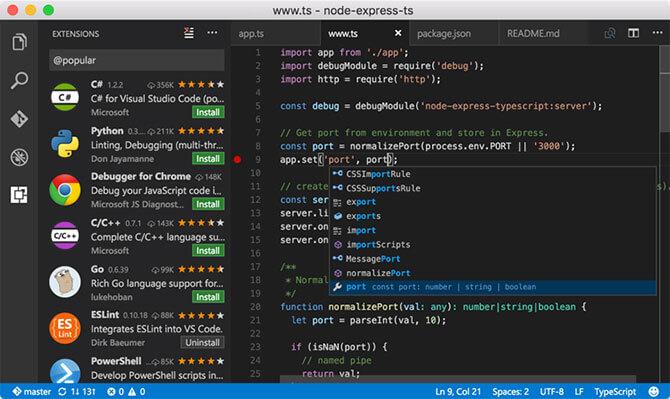
Aan de andere kant gebruikt Atom voor bijna alles een op plug-ins gebaseerde aanpak. Deze methode heeft veel voordelen, maar ook obstakels. Atom werkt iets langzamer dan Visual Studio Code, maar dit wordt alleen maar erger als je bepaalde plug-ins toevoegt.
VS Code heeft een duidelijk voordeel als het gaat om prestaties, maar geen enkele editor werkt langzaam op moderne computers. Dit verandert alleen wanneer u grote bestanden of meerdere bestanden tegelijk bewerkt. Visual Studio Code werkt beter dan Atom, maar de prestaties zijn aanzienlijk langzamer in vergelijking met code-bewerkingssoftware zoals Vim, zelfs Sublime Text.
Visual Studio Code biedt meer functies dan Atom en vele andere bewerkingstools. Hoewel het niet alle functies van een Integrated Development Environment (IDE) heeft, brengt het bijna hetzelfde. Naast de standaardfuncties voor tekstbewerking, kunnen gebruikers applicaties rechtstreeks vanuit de software bouwen en debuggen. Natuurlijk beschikt VS Code ook over de gepatenteerde IntelliSense-functie voor automatische aanvulling van Microsoft.
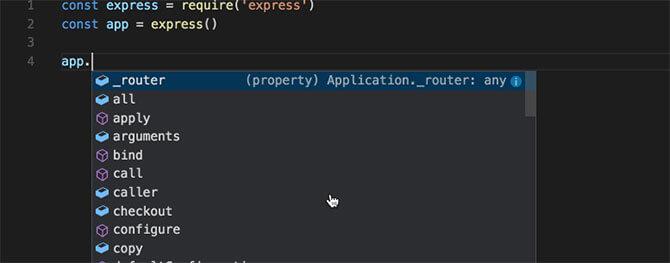
Een functie die vrij vaak voorkomt in moderne code-editors is Git-integratie. Natuurlijk kan Visual Studio Code het niet negeren, waardoor gebruikers de versie gemakkelijk kunnen beheren zonder een terminalvenster te hoeven openen. Daarnaast ondersteunt de software ook Markdown, waarmee het werk met de preview-functie wordt afgerond, zodat gebruikers ervoor kunnen zorgen dat het README.md-bestand nauwkeurig is op GitHub .
Hoewel er bij de eerste lancering lang niet zoveel functies zijn als VS Code, integreert Atom nog steeds Git. De software gaat nog een stap verder en biedt volledige integratie met GitHub. Deze functie wordt bijna altijd verwacht omdat het projectoorsprong biedt en toch gemak verzekert, vooral wanneer je GitHub gebruikt om alles te programmeren.
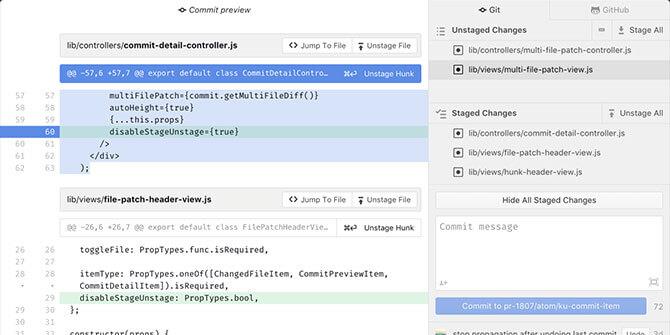
De meeste hoofdfuncties van Atom zijn echter gebaseerd op plug-ins. Ze kunnen eenvoudig rechtstreeks in Atom worden geïnstalleerd, zodat u deze editor op elke gewenste manier kunt aanpassen.
Schaalbaarheid is het grootste verschil tussen deze twee editors. Met Visual Studio Code voegen plug-ins functies toe. Je kunt thema's installeren, nieuwe talen ondersteunen en code-ondersteunende tools bouwen in Rust of Go.
Integendeel, Atom geeft meer kracht aan de plug-in. Omdat de meeste functionaliteit van deze editor afkomstig is van de plug-in. Door een geschikte plug-in te installeren, kunt u een bijna geheel nieuwe applicatie maken. Dat heeft de schaalbaarheid van Atom verbeterd. De software heeft zelfs een slimme tutorial, genaamd Hacking Atom.
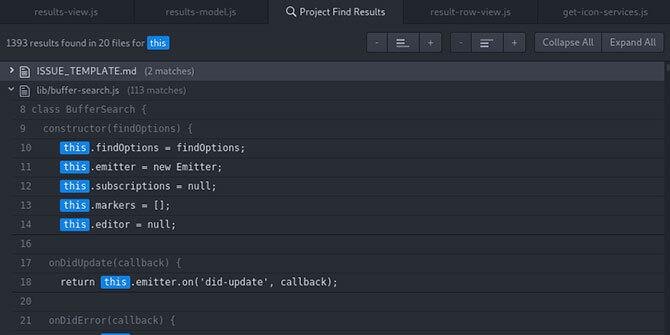
Dit punt lijkt enigszins op de "strijd" tussen Vim en Emacs. Het oneindige aantal functies dat in de laatste is ingebouwd, zorgde ervoor dat sommige mensen Vim een tekenprogramma en Emacs als het besturingssysteem beschouwden. Atom heeft niet hetzelfde aanpassingsniveau als Emacs - niemand schrijft e-mailclients in Atom - maar het heeft meer gemeen dan Visual Studio Code.
Dat wil echter niet zeggen dat de Visual Studio Code-plug-ins niet veel functionaliteit bieden. Raadpleeg Visual Studio Code van de topextensie om u te helpen gemakkelijker te programmeren om dat te zien.
Zowel Visual Studio Code als Atom hebben nu grote communities en gebruikersbases. Hoewel VS Code populairder lijkt, heeft Atom nog steeds een eigen community voor gebruikers en ontwikkelaars. Als Microsoft besluit beide editors niet meer te ondersteunen, kan dit veranderen, maar in de nabije toekomst is dit onwaarschijnlijk.
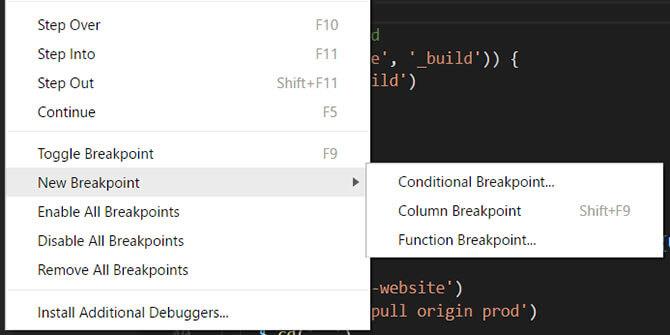
Atom lijkt populairder te zijn bij de open source-gemeenschap dan Visual Studio Code vanwege de aansluiting bij Microsoft later. De community heeft veel moeite gedaan om de gratis versie van Visual Studio Code van Microsoft te maken. Beide editors zijn open source, maar sommige gebruikers houden niet van de gegevensverzameling van beide apps.
Zowel Visual Studio Code als Atom zijn volledig gratis. De Atom-editor is beschikbaar onder de MIT-licentie, terwijl Visual Studio Code ook beschikbaar is onder een eigen licentie, hoewel beide open source zijn. Deze twee codebewerkingssoftware ondersteunt platformonafhankelijk, waaronder macOS, Linux en Windows.
Kortom, Atom is een code-editor die zeer aanpasbaar is. Met de juiste plug-in heeft het de functionaliteit van de IDE. De Visual Studio Code is vergelijkbaar, maar de functieset lijkt vanaf het begin meer op de IDE. Geen enkele software heeft echter de volledige functionaliteit van de IDE.
Het bovenstaande is een vergelijking van overeenkomsten en verschillen tussen Visual Studio Code en Atom. Ik hoop dat het artikel nuttig voor je is.
Autocorrectie is een uitstekend schrijfhulpmiddel, vooral als u niet weet wat de juiste spelling is. De functie kan echter snel worden
Lege rijen in Excel kunnen ongelooflijk vervelend zijn, waardoor het blad er slordig uitziet en de gegevensnavigatie wordt belemmerd. Gebruikers kunnen elke rij permanent verwijderen
Het maken van een boeiende video is essentieel voor het vergroten van uw aanwezigheid op sociale media, het promoten van uw merk, het verspreiden van bewustzijn over actuele gebeurtenissen, enz.
Als u uw HubSpot-ervaring wilt stroomlijnen, moet u uw contacten, bedrijven, deals of aangepaste objecten beheren en segmenteren op een meer
Instagram-gebruikers kunnen hun verhalen op veel manieren aanpassen. Een perfecte manier is om achtergrondmuziek toe te voegen aan een Instagram-verhaal om het interessanter te maken
Wil je een nummer vinden door het deuntje te neuriën of te zingen via je iPhone of Android? Volg deze handleiding om te leren hoe.
Heb jij een Sim-kind dat zin heeft in buitenavonturen buiten de muren van hun huis? Als je geliefde Sim zich bij de Scouts voegt, kunnen ze dat ook krijgen
Minecraft, het geliefde sandbox-spel dat de harten van gamers over de hele wereld heeft veroverd, biedt een grenzeloze wereld van creativiteit en verkenning. Een van de
Ring Doorbell-apparaten worden geleidelijk steeds populairder. Ze zijn geweldige toevoegingen aan elk huishouden, omdat ze de veiligheid drastisch verbeteren,
Leer hoe u de CapCut Why Would U Like Me-sjabloon kunt gebruiken om uw video's te laten opvallen en meer weergaven te trekken.
Het proberen beheren van afstandsbedieningen in 2024 voelt als het afhandelen van rekeningen. Gelukkig, als je een Fire Stick gebruikt om je favoriete programma's te streamen en
Een goede website gemaakt met Squarespace kan uw online aanwezigheid aanzienlijk verbeteren en meer bezoekers naar uw bedrijf trekken. Maar er is een manier om
Ben je ooit op je werk of op school geweest en kreeg je een iMessage-melding waarvan je niet wilde dat iemand anders deze zou zien? Gelukkig zijn er manieren om te stoppen
Hoewel het vroeger gekoppeld was aan het nastreven van iemand tot wie je je aangetrokken voelt, is 'in DM's glijden' nu een bredere term voor contact opnemen met iemand via sociale media.
Als je huidige schip het gewoon niet redt terwijl je door het Starfield-universum reist, is het tijd om over te schakelen naar een schip dat de klus wel zal klaren. Starfield is dat echter wel
Je schip is een centraal onderdeel van je Starfield-ervaring. Je zult erin leven, erin vechten en erin ontdekken. Met het spel kun je het upgraden zoals jij
Photopea is een online foto- en grafische editor waarmee gebruikers hun afbeeldingen kunnen bewerken zonder dat er dure app-abonnementen nodig zijn. Het kan werken als een
Omdat Apple-telefoons slechts een bepaalde hoeveelheid intern geheugen hebben die niet kan worden uitgebreid, kan het zijn dat je snel geen ruimte meer hebt. Op een gegeven moment kan dat wel
Wanneer u lijsten maakt, kunnen opsommingstekens van pas komen. Ze scheiden alles netjes van elkaar en stellen je in staat informatie te ordenen. U kunt een opsommingsteken invoegen
Bent u op zoek geweest naar manieren om uw huis in Terraria op te fleuren? Het verkrijgen van een zagerij is een van de handigste manieren om uw huis hierin in te richten


















